இந்த வழிகாட்டியில் உள்ள படிகள், ஆன்-ஸ்கிரீன் மெனுக்கள் வழியாக Amazon Fire TV Stick ஐ எவ்வாறு மறுதொடக்கம் செய்வது என்பதைக் காண்பிக்கும்.
- தேர்ந்தெடு அமைப்புகள் திரையின் மேல் பகுதியில்.
- வலதுபுறமாக உருட்டி, தேர்வு செய்யவும் எனது தீ டிவி விருப்பம்.
- கீழே உருட்டித் தேர்ந்தெடுக்கவும் மறுதொடக்கம் விருப்பம்.
- சாதனத்தை மறுதொடக்கம் செய்ய விரும்புகிறீர்கள் என்பதை உறுதிப்படுத்தவும்.
உங்கள் அமேசான் ஃபயர் டிவி ஸ்டிக், உங்கள் கம்ப்யூட்டர் அல்லது உங்கள் ஃபோனைப் போலவே, இயங்குதளத்தை இயக்கும் ஒரு மின்னணு சாதனமாகும். மேலும், மற்ற சாதனங்களைப் போலவே, சாதனம் மெதுவாக இயங்கும் நேரங்கள் அல்லது ஏதாவது சரியாக வேலை செய்யாமல் இருக்கலாம்.
அதிர்ஷ்டவசமாக Amazon Fire TV Stickல் நீங்கள் சந்திக்கும் பெரும்பாலான பிரச்சனைகளை மறுதொடக்கம் மூலம் சரிசெய்யலாம். சாதனத்தை அவிழ்த்து மீண்டும் செருகுவதன் மூலம் நீங்கள் முன்பு சாதித்த ஒன்று இதுவாக இருக்கலாம், ஆனால் உண்மையில் சாதனத்தில் இதைச் செய்ய ஒரு வழி உள்ளது. கீழே உள்ள எங்கள் வழிகாட்டி Amazon Fire TV Stick ஐ எவ்வாறு மறுதொடக்கம் செய்வது என்பதைக் காண்பிக்கும்.
மெனுவிலிருந்து அமேசான் ஃபயர் டிவி ஸ்டிக்கை எவ்வாறு மறுதொடக்கம் செய்வது
இந்தக் கட்டுரையில் உள்ள படிகள் Amazon Fire TV Stick 4K இல் செய்யப்பட்டன, ஆனால் Fire Stick இன் பிற பதிப்புகளில் வேலை செய்யும்.
படி 1: அழுத்தவும் வீடு முகப்புத் திரையைப் பெற, உங்கள் ரிமோட்டில் உள்ள பட்டனைத் தேர்ந்தெடுக்கவும் அமைப்புகள் திரையின் மேல் பகுதியில்.
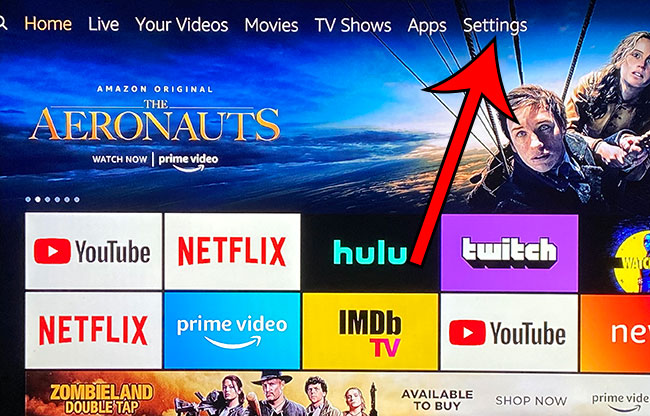
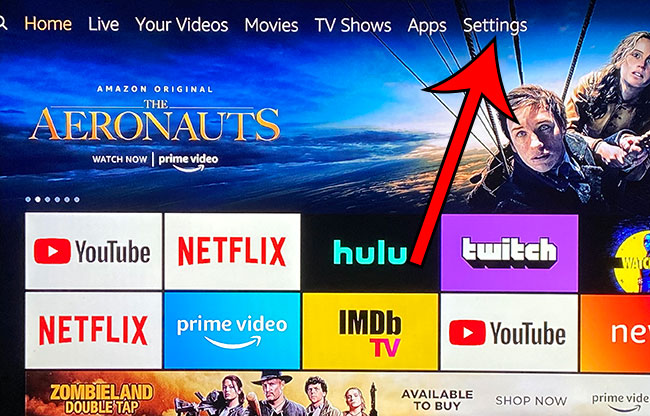
படி 2: வலதுபுறமாக ஸ்க்ரோல் செய்து தேர்வு செய்யவும் எனது தீ டிவி மெனு உருப்படி.


படி 3: தேர்வு செய்யவும் மறுதொடக்கம் இந்த மெனுவின் கீழே.


படி 4: தேர்ந்தெடுக்கவும் மறுதொடக்கம் சாதனத்தை மறுதொடக்கம் செய்ய விரும்புகிறீர்கள் என்பதை உறுதிப்படுத்த இடதுபுறத்தில் உள்ள பொத்தான்.


சாதனம் அணைக்கப்பட்டு மீண்டும் இயக்கப்படுவதற்கு ஓரிரு நிமிடங்கள் ஆகும், அப்போது நீங்கள் திரைப்படங்கள் மற்றும் டிவி நிகழ்ச்சிகளைப் பார்ப்பதைத் தொடரலாம்.
உங்களிடம் இடம் இல்லாமல் போனால், அல்லது உங்களுக்கு தேவையில்லாத அல்லது தேவையில்லாத ஆப்ஸ் உங்களிடம் இருந்தால், Fire TV Stickல் பயன்பாட்டை எவ்வாறு நிறுவல் நீக்குவது என்பதைக் கண்டறியவும்.